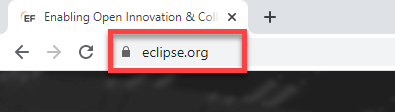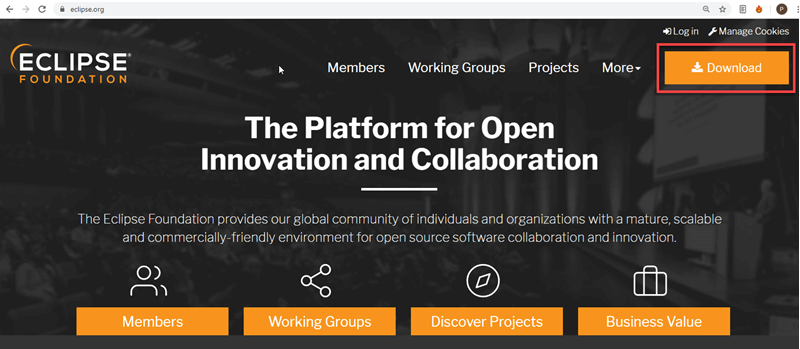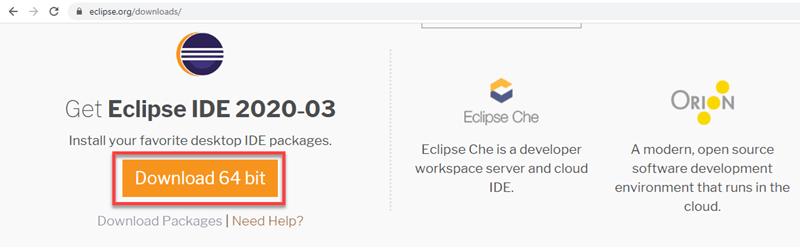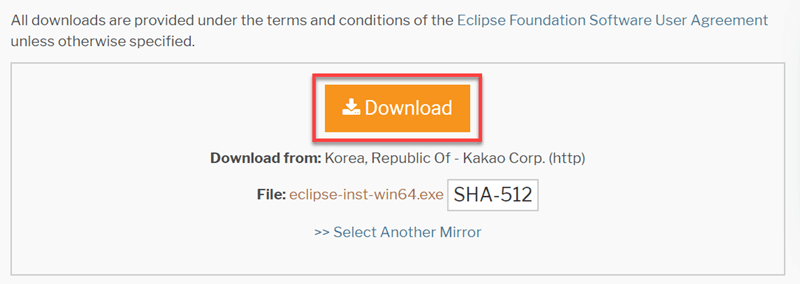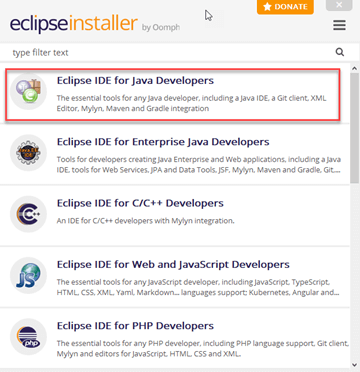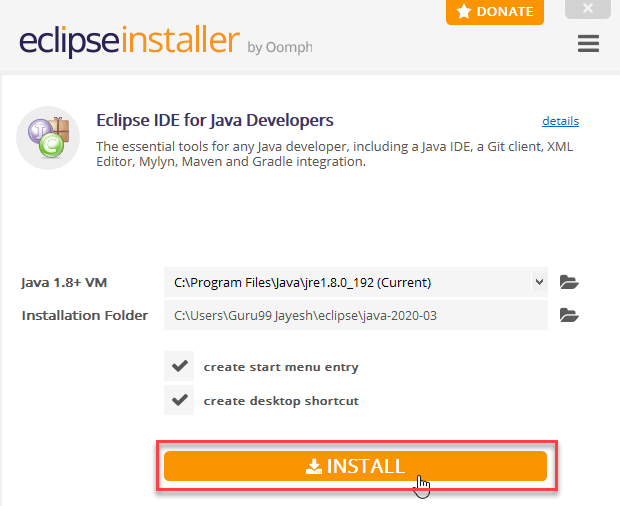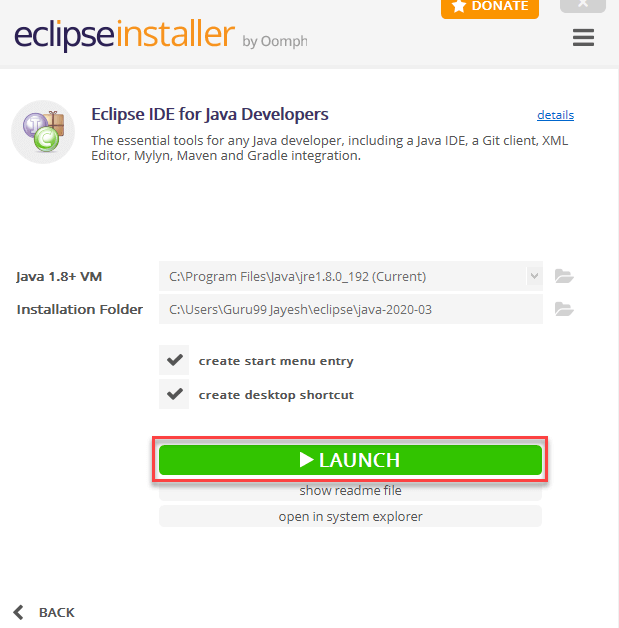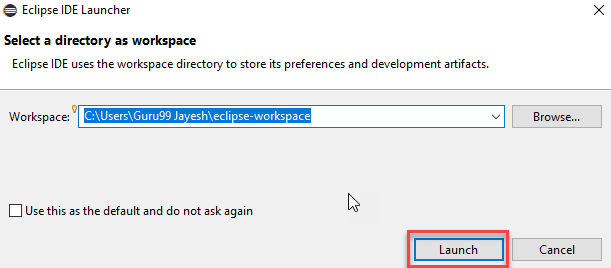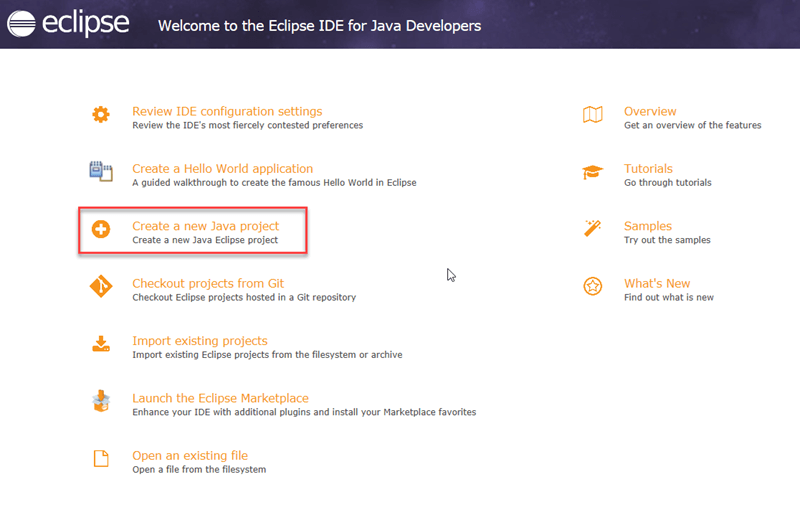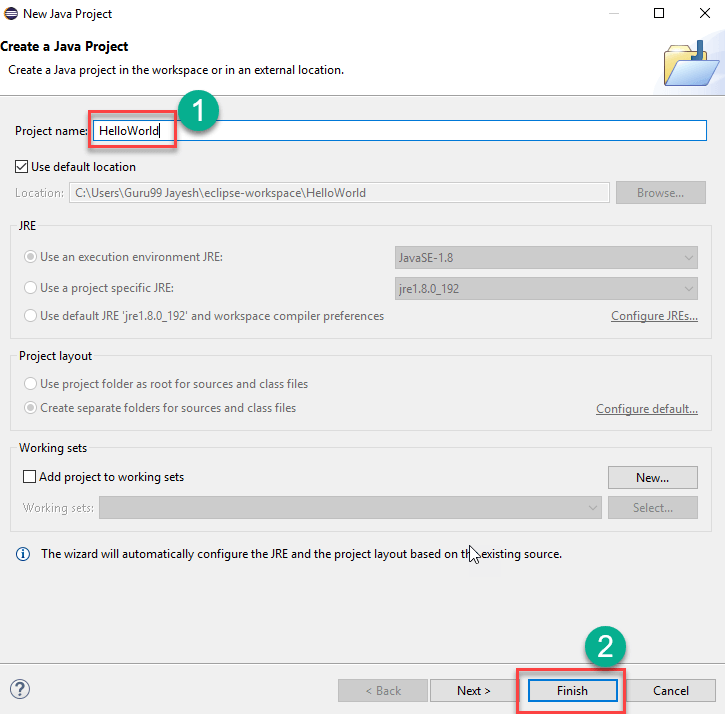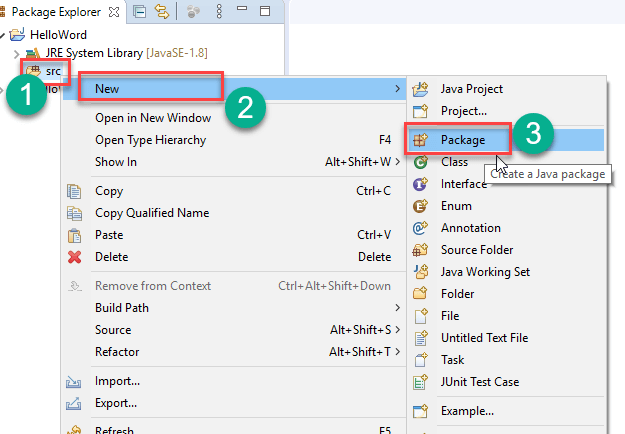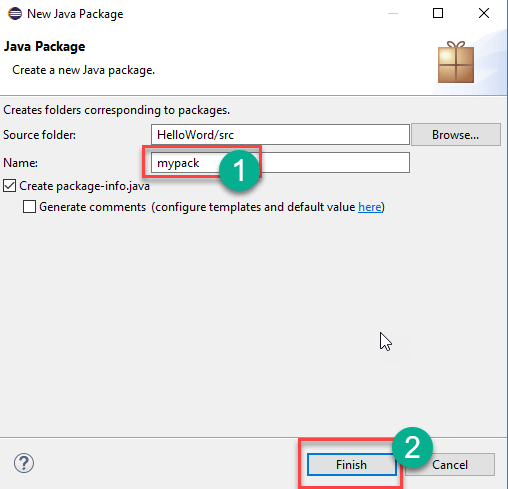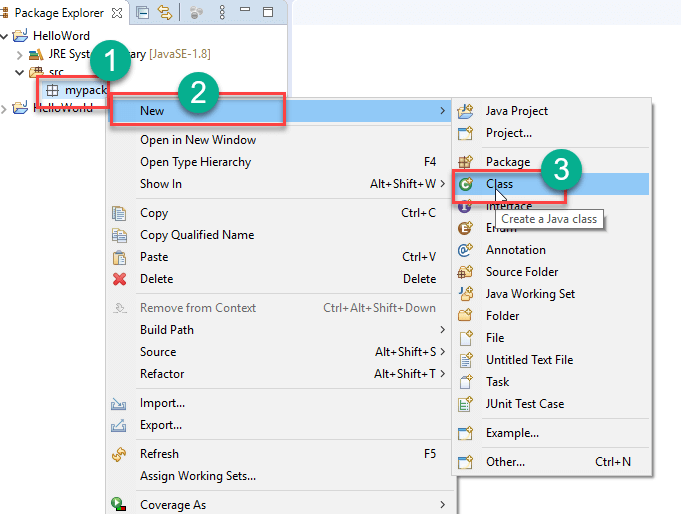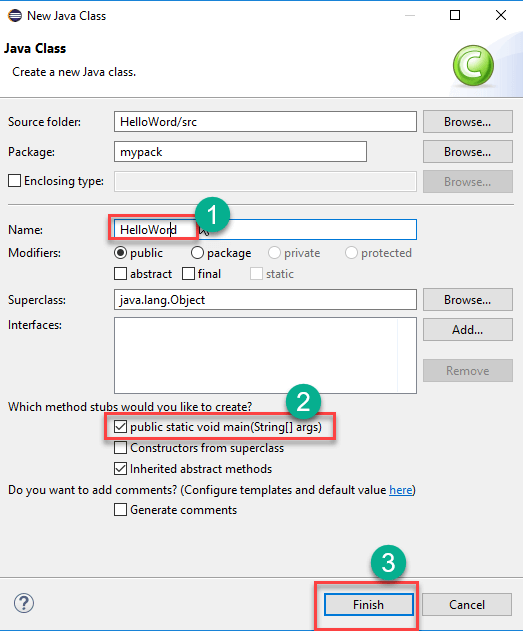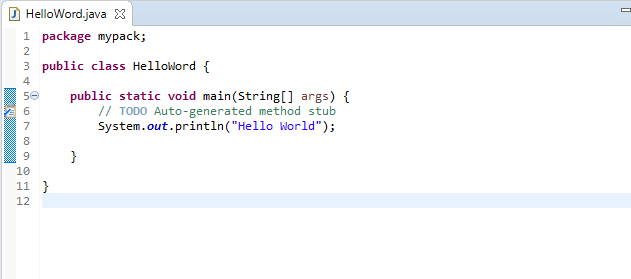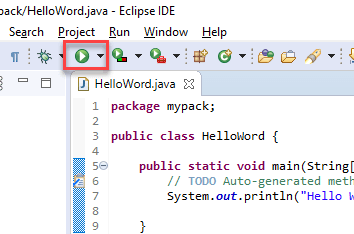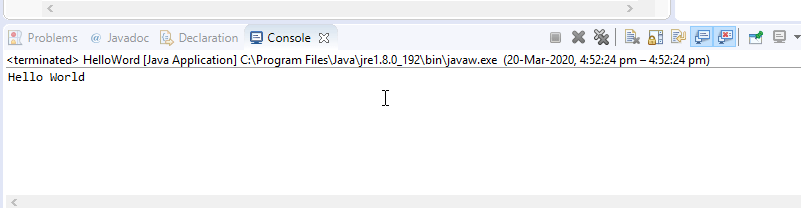Ниже приведено пошаговое руководство по загрузке и установке Eclipse IDE:
Шаг 1) Установка Eclipse
Откройте браузер и введите https://www.eclipse.org/
Шаг 2) Нажмите на кнопку «Скачать».
Шаг 3) Нажмите кнопку «Скачать 64 бит»
Шаг 4) Нажмите на кнопку «Скачать»
Шаг 4) Установите Eclipse.
- Нажмите на «загрузки» в проводнике Windows.
- Нажмите на файл «eclipse-inst-win64.exe».
Шаг 5) Нажмите на кнопку «Выполнить»
Шаг 6) Нажмите «Eclipse IDE для разработчиков Java»
Шаг 7) Нажмите кнопку «УСТАНОВИТЬ»
Шаг 8) Нажмите на кнопку «ЗАПУСК».
Шаг 9) Нажмите на кнопку «Запустить».
Шаг 10) Нажмите на ссылку «Создать новый проект Java».
Шаг 11) Создайте новый проект Java
- Напишите название проекта.
- Нажмите на кнопку «Готово».
Шаг 12) Создайте пакет Java.
- Перейти к «SRC».
- Нажмите на «Новый».
- Нажмите на «Пакет».
Шаг 13) Написание имени пакета.
- Напишите название пакета
- Нажмите на кнопку Готово.
Шаг 14) Создание класса Java
- Нажмите на пакет, который вы создали.
- Нажмите на «Новый».
- Нажмите на «Класс».
Шаг 15) Определение класса Java.
- Напишите название класса
- Установите флажок «public static void main (String [] args)».
- Нажмите на кнопку «Готово».
Файл Helloword.java будет создан, как показано ниже:
Шаг 16) Нажмите на кнопку «Выполнить».
Вывод будет отображаться, как показано ниже.